word2016怎么给表格每页自动添加表头
1、首先在打开的Word文档中点击“布局”菜单项

2、然后在布局工具栏上点击“页边距”按钮,在弹出的下拉菜单中选择“自定义页边距”菜单项
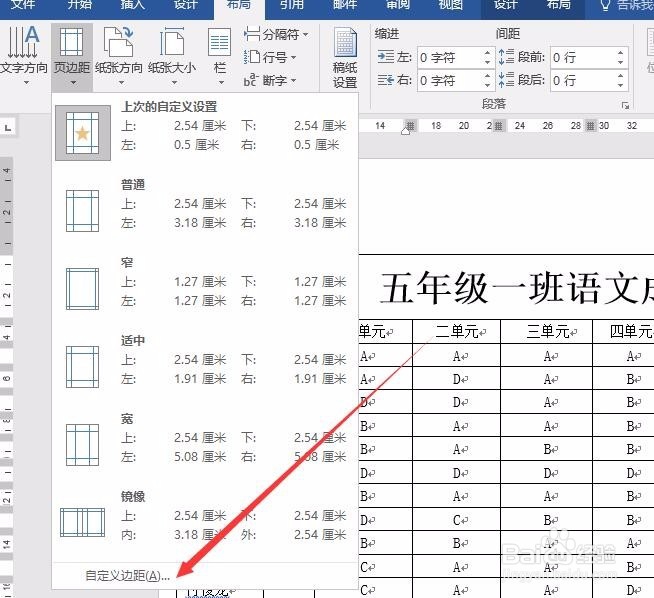
3、在打开的页边距设置窗口中,把上边距设置为6CM,或是你认为可以放下表头的一个合适尺寸

4、接下来选中表头后,右键点击选中内容,在弹出菜单中选择“剪切”菜单项
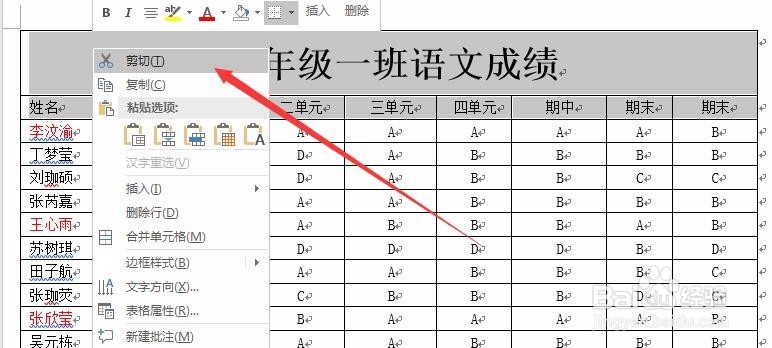
5、剪切表头后,可能会多出一个空白的行

6、选中该行后,点击“删除行”菜单项,把该行删除掉

7、接下来点击“插入”菜单

8、在插入工具栏上找到“文本框”按钮,点击后在弹出菜单中选择“横向文本框”菜单项

9、在文档中拖动鼠标,划出一个文本框,然后把上面剪切的内容粘贴到该文本框中,调整文档框的大小,使得粘贴表头的位置与原来的表格能够对应

10、接下来设置文本框的边框为“无轮廓”,设置文本框填充为“无填充”,再次调整表头的位置,使其看起来与下面的表格完全对应

11、接下来再点击表格布局按钮,然后选中刚刚设置好的表头,点击工具栏上的“重复标题行”按钮,这样下面所有的页面就会自动添加表头了

声明:本网站引用、摘录或转载内容仅供网站访问者交流或参考,不代表本站立场,如存在版权或非法内容,请联系站长删除,联系邮箱:site.kefu@qq.com。
阅读量:147
阅读量:39
阅读量:173
阅读量:118
阅读量:152